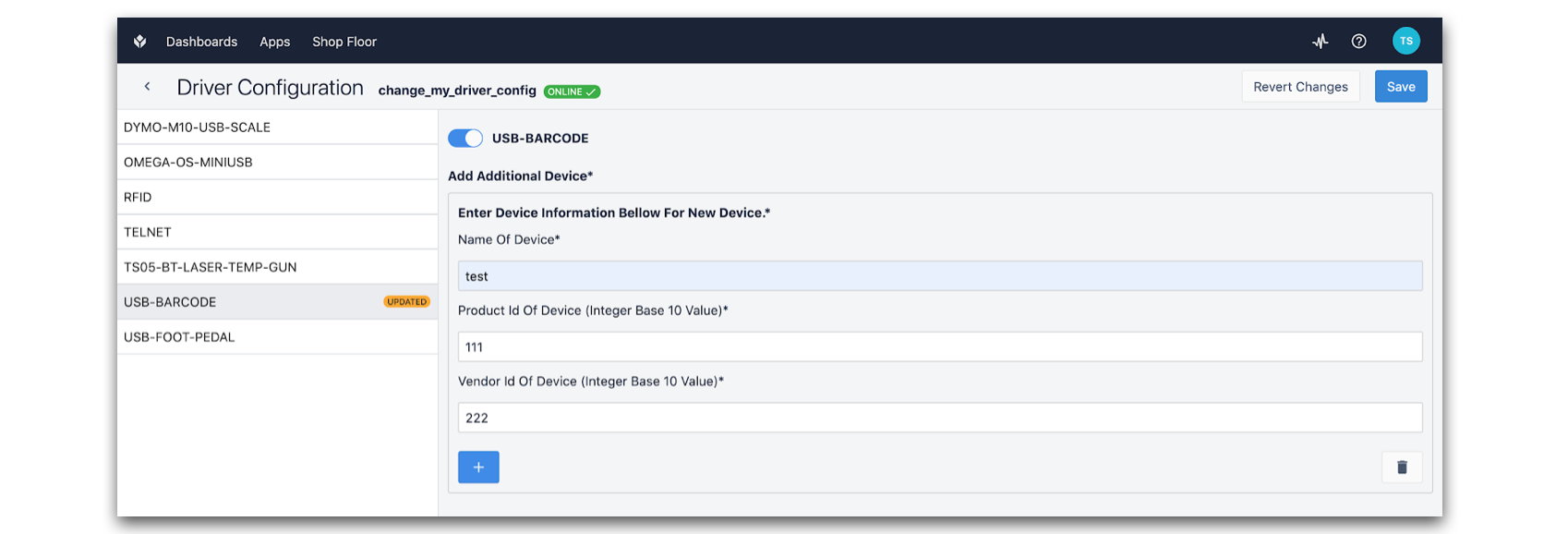Apprenez à gérer les pilotes pour une interface donnée (périphérique d'affichage) dans votre atelier.
From r283 onwards, display devices are renamed interfaces.
Pourquoi dois-je gérer les pilotes ?
Les pilotes sont de petits morceaux de code inclus dans votre Tulip Player qui permettent à l'interface (dispositif d'affichage) exécutant des applications sur le Player de communiquer avec des dispositifs tiers tels que des lecteurs de codes-barres, des pédales, des caméras, et bien plus encore.
Un pilote doit être "activé" pour permettre à l'application sur le lecteur de communiquer avec un appareil tiers.
Il est nécessaire de configurer votre Player pour qu'il n'active que les pilotes des appareils que vous utilisez actuellement afin de préserver les performances.
Configurer les pilotes à partir de l'atelier d'usine
Pour configurer les pilotes d'un lecteur spécifique, ouvrez l'instance Factory à laquelle le lecteur est connecté.
- Dans la liste déroulante de l'onglet Shop Floor, cliquez sur Stations.

- Sélectionnez l'interface active.
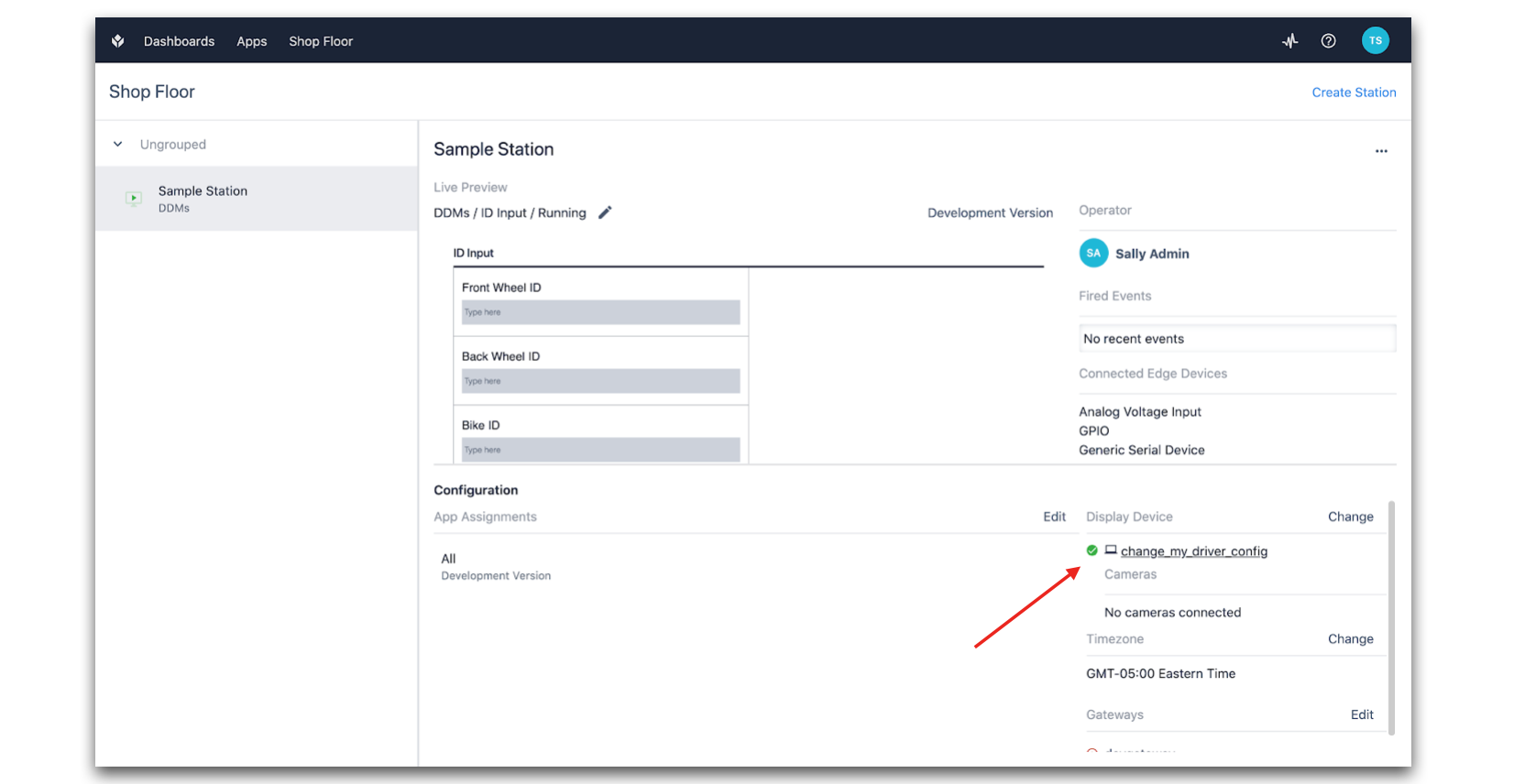
- Cliquez sur Configure Drivers (Configuration des pilotes).
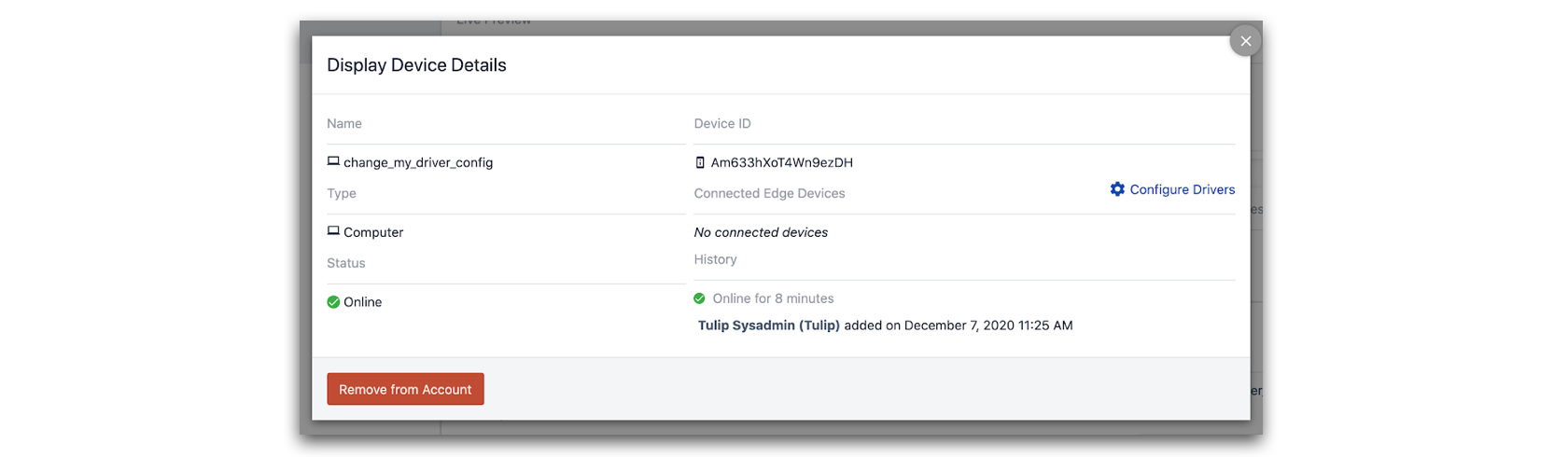
- Sur la page Driver Configuration (Configuration des pilotes), sélectionnez les pilotes que vous souhaitez activer ou désactiver.
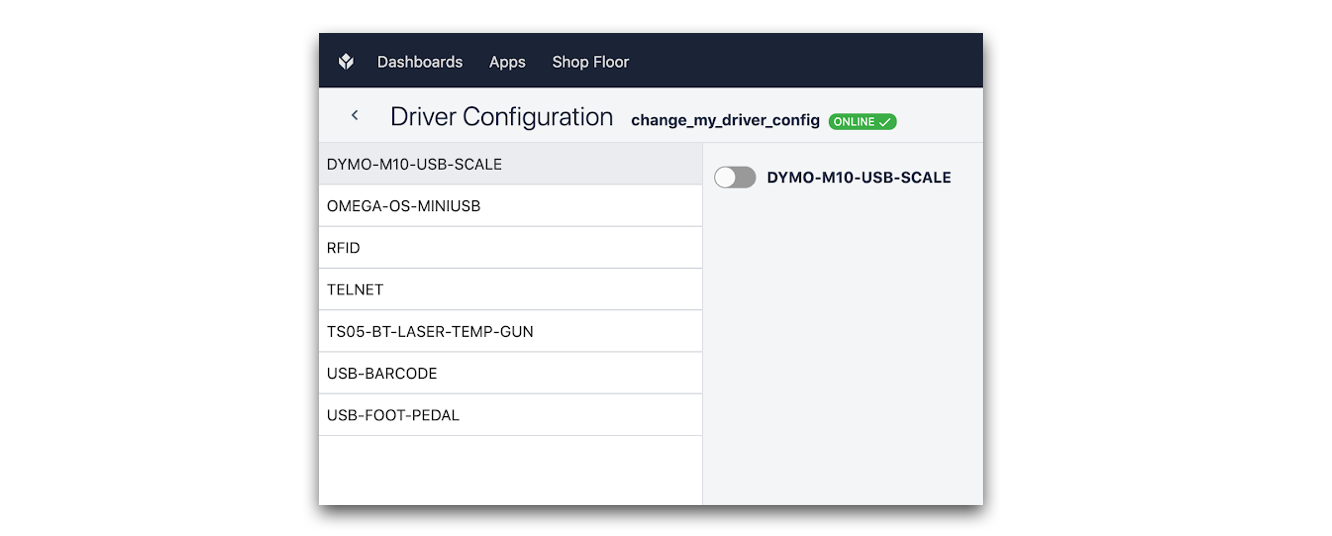
Basculez le commutateur vers la droite pour activer le pilote ou vers la gauche pour le désactiver.
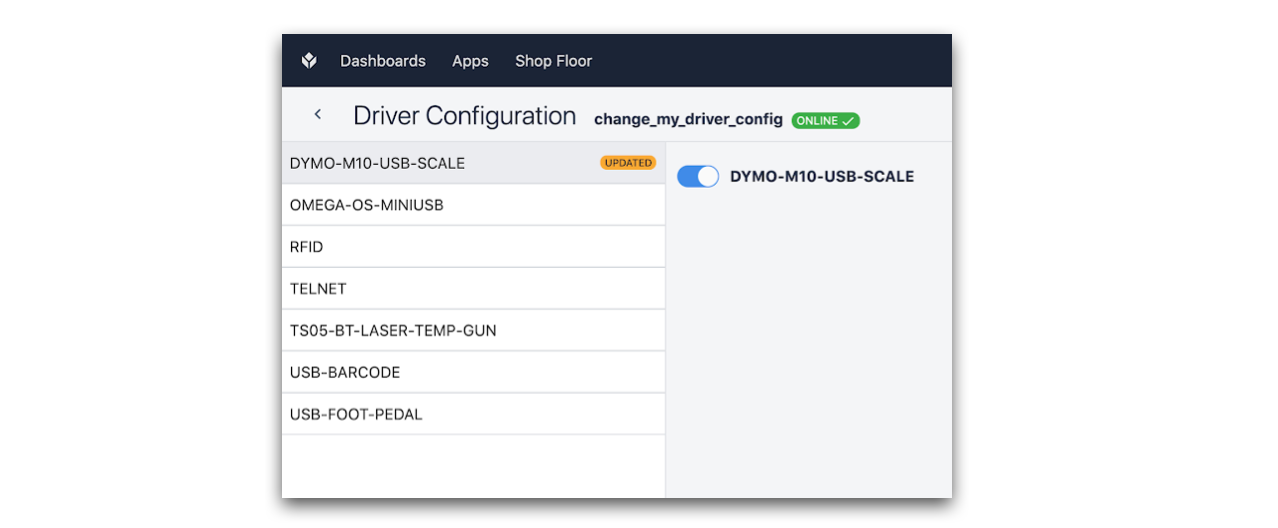
- Cliquez sur Save (Enregistrer) pour confirmer votre configuration et envoyer ces modifications au lecteur.
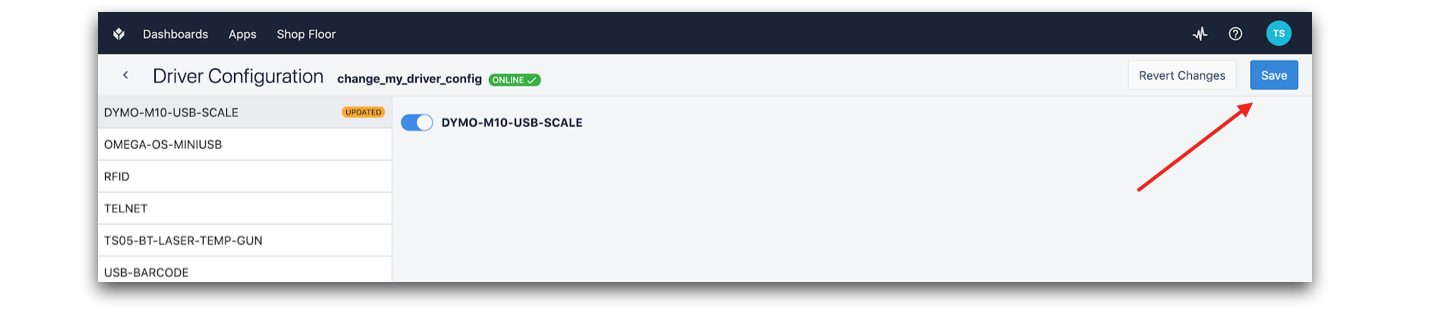
- Dans le Player, cliquez sur Confirm dans la fenêtre contextuelle Reload App ? pour propager les changements que l'activation du ou des pilotes pourrait avoir sur l'application en cours d'exécution.
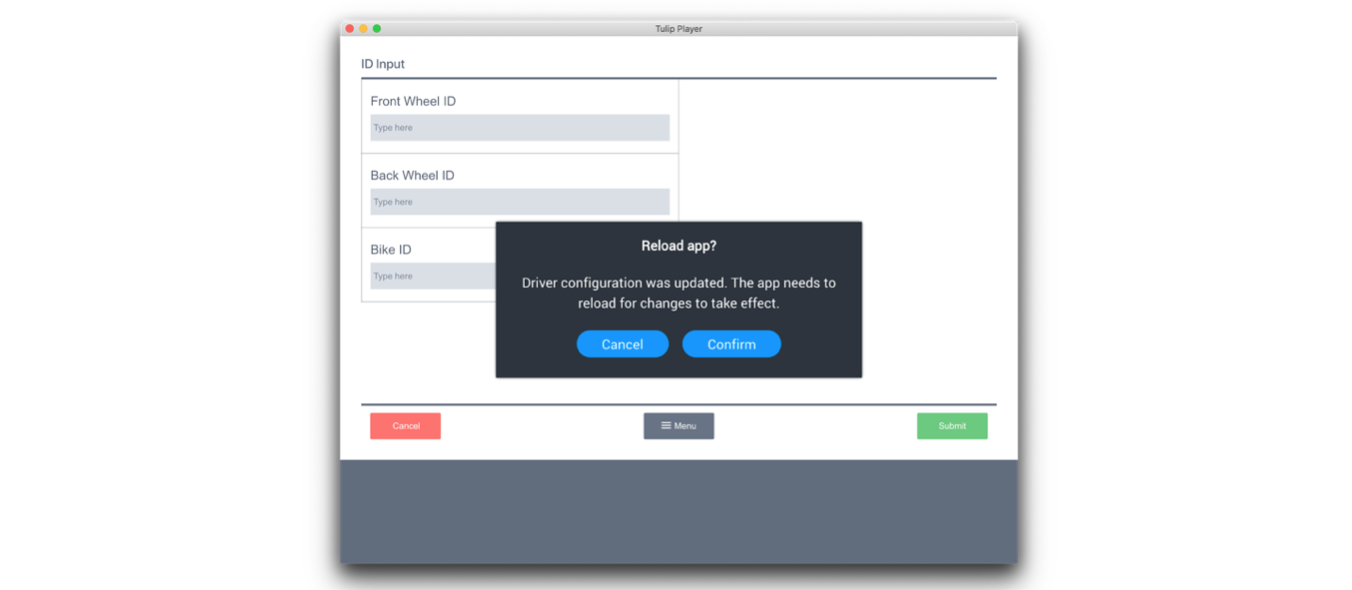
Alors que la plupart des pilotes du Player peuvent seulement être activés et désactivés, certains pilotes ont des options de configuration plus avancées.
Un exemple spécifique est le pilote "USB-BARCODE", qui vous permet d'ajouter et de supprimer des périphériques personnalisés à associer au pilote lui-même. Voici un exemple de lecteur de codes-barres ajouté à la configuration du pilote "USB-BARCODE" avec un nom, un numéro d'identification du produit (PID) et un numéro d'identification du fournisseur (VID) :